O que é filtragem de portas?
A filtragem de portas é a maneira de filtrar pacotes com base no número da porta. Para saber mais sobre o filtro por IP no Wireshark, siga o link abaixo:
https: // linuxhint.com / filter_by_ip_wireshark /
Intenção do artigo:
Neste artigo, tentaremos entender algumas portas bem conhecidas por meio da análise do Wireshark.
Quais são as portas importantes?
Existem muitos tipos de porto. Aqui está o resumo:
- As portas 0 a 1023 são portas conhecidas.
- As portas 1024 a 49151 são portas registradas.
- As portas 49152 a 65535 são portas públicas.
Análise no Wireshark:
Antes de usarmos o filtro no Wireshark devemos saber qual porta é usada para qual protocolo. aqui estão alguns exemplos:
| Protocolo [Aplicação] | Número da porta |
| TCP [HTTP] | 80 |
| TCP [Dados FTP] | 20 |
| TCP [Controle FTP] | 21 |
| TCP / UDP [Telnet] | 23 |
| TCP / UDP [DNS] | 53 |
| UDP [DHCP] | 67,68 |
| TCP [HTTPS] | 443 |
1. Porta 80: A porta 80 é usada por HTTP. Vamos ver uma captura de pacote HTTP.
Aqui 192.168.1.6 está tentando acessar o servidor web onde o servidor HTTP está sendo executado. Portanto, a porta de destino deve ser a porta 80. Agora colocamos “Tcp.porta == 80 ” como filtro Wireshark e ver apenas os pacotes onde a porta é 80.
Aqui está a captura de tela de explicação
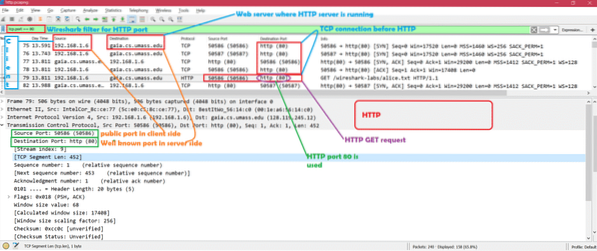
2. Porta 53: A porta 53 é usada pelo DNS. Vamos ver uma captura de pacote DNS.
Aqui 192.168.1.6 está tentando enviar consulta DNS. Portanto, a porta de destino deve ser a porta 53. Agora colocamos “Udp.porta == 53 ” como filtro Wireshark e ver apenas os pacotes onde a porta é 53.
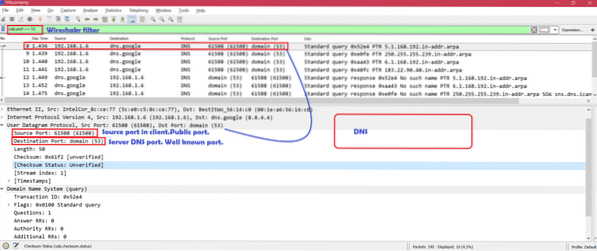
3. Porta 443: A porta 443 é usada por HTTPS. Vamos ver uma captura de pacote HTTPS.
Agora colocamos “Tcp.porta == 443 ” como filtro Wireshark e ver apenas pacotes HTTPS.
Aqui está a explicação com captura de tela

4. Porta pública / registrada:
Quando executamos apenas UDP através do Iperf, podemos ver que as portas de origem e de destino são usadas a partir de portas registradas / públicas.
Aqui está a imagem com a explicação
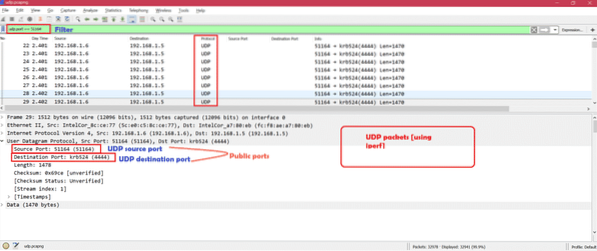
5. Porta 67, 68: A porta 67,68 é usada por DHCP. Vamos ver uma captura de pacote DHCP.
Agora colocamos “Udp.dstport == 67 || udp.dstport == 68 ” como filtro Wireshark e ver apenas pacotes relacionados a DHCP.
Aqui está a explicação com captura de tela
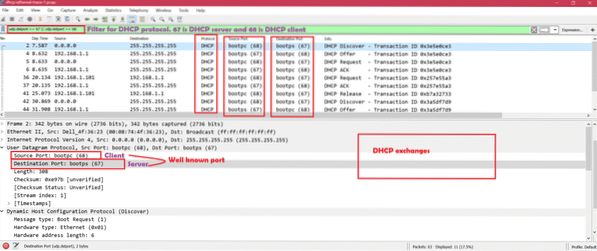
Resumo:
Para filtragem de porta no Wireshark você deve saber o número da porta.
Caso não haja uma porta fixa, o sistema usa portas registradas ou públicas. O filtro de porta tornará sua análise fácil para mostrar todos os pacotes para a porta selecionada.
 Phenquestions
Phenquestions


